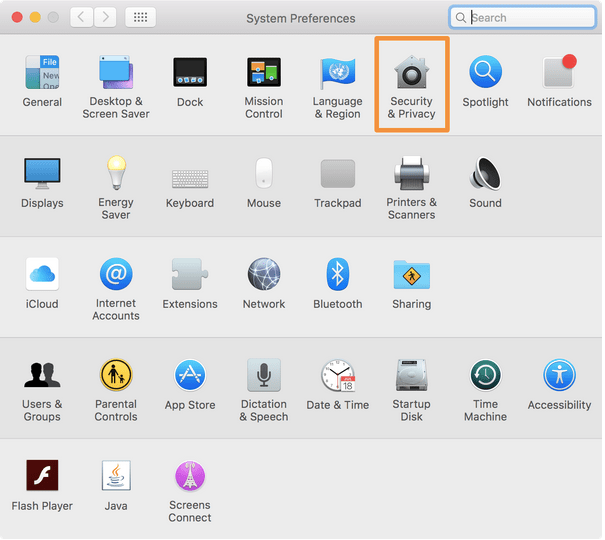A Location Services lehetővé teszi számos webhely és alkalmazás számára, hogy információkat gyűjtsön és használjon fel a Mac gép aktuális földrajzi elhelyezkedése alapján. Mivel az Apple-eszköz nem rendelkezik GPS-szel, a hely meghatározható a Wi-Fi-hálózatból az IP-címe alapján . Egyszerűen meg kell bizonyosodnia arról, hogy a Helymeghatározás be van kapcsolva. Ez különösen felbecsülhetetlen az olyan dolgok esetében, mint a Find My Mac, amely segít a felhasználóknak nyomon követni a rossz helyen lévő vagy ellopott Macet.
Másrészt, ha Ön olyan személy, aki nagyon aggódik a magánélete miatt, és nem akarja, hogy bárki nyomon kövesse a tartózkodási helyét, kikapcsolhatja a helyszolgáltatásokat a Mac rendszeren.
Kötelező olvasmány: Hogyan távolíthat el más köteteket a tárolóból Mac rendszeren
Hol találhatja meg a helyszolgáltatási beállításait a macOS rendszeren?
Az iOS-eszközökhöz hasonlóan a helyszolgáltatások beállításai megtalálhatók Mac számítógépén is. Mindössze annyit kell tennie, hogy:
1. LÉPÉS = Kattintson az Apple ikonra, amely a képernyő bal felső sarkában található.
2. LÉPÉS = Válassza a Rendszerbeállítások lehetőséget a legördülő menüből.
3. LÉPÉS = Navigáljon a Biztonság és adatvédelem modulhoz.
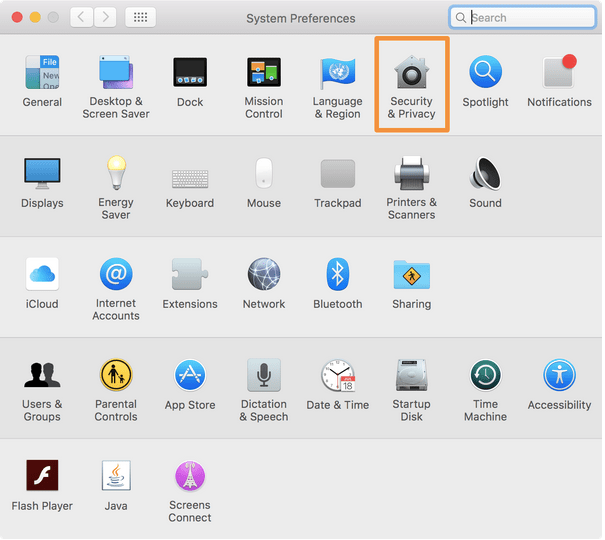
4. LÉPÉS = A Biztonság és adatvédelem ablakból menjen az Adatvédelem lapra, és kattintson a Helyszolgáltatások elemre a bal oldali panelen. Most, ha el kell kezdenie a változtatásokat, hitelesítenie kell magát. Ezt a képernyő bal alsó sarkában található Lock ikonra kattintva teheti meg. (A folytatáshoz adja meg adminisztrátori jelszavát)
Hogyan lehet engedélyezni/letiltani a helyszolgáltatásokat Macen?
Nos, miután hitelesítette magát az eszközazonosító és a jelszó megadásával, módosíthatja a helymeghatározási szolgáltatásokat.
1. LÉPÉS = Ezt követően jelölje be a „Helymeghatározás engedélyezése” jelölőnégyzetet.
2. LÉPÉS = Így sikeresen engedélyezheti a helyszolgáltatást. Kövesse a fent említett utasításokat, kivéve a „Helyszolgáltatás engedélyezése” jelölőnégyzet kijelölését a szolgáltatás kikapcsolásához.
Ez minden! Lépjen ki a Rendszerbeállításokból, és már mehet is. Hát nem rendkívül egyszerű a helyszolgáltatás be- és kikapcsolása Macen? Ossza meg tapasztalatait az alábbi megjegyzések részben!
Ne feledje: Ha a helyszolgáltatások ki vannak kapcsolva, győződjön meg arról, hogy egyetlen alkalmazás vagy webhely sem férhet hozzá a helyadatokhoz a Mac számítógépen. Ez minden bizonnyal hatással lesz az olyan alkalmazások működésére, mint a Térkép, az Időjárás és más harmadik féltől származó szolgáltatások.
Kötelező elolvasni: 7 módszer a „Bluetooth nem érhető el Mac rendszeren” probléma (2021) kijavítására
Hogyan határozható meg, mely alkalmazások használhatják a helyszolgáltatásokat?
A következőket kell tennie annak biztosításához, hogy bizonyos alkalmazások és webszolgáltatások használják a helyszolgáltatást:
1. LÉPÉS = Kattintson a képernyő bal felső sarkában található Apple ikonra, és válassza a Rendszerbeállítások lehetőséget a legördülő menüből.
2. LÉPÉS = Lépjen a Biztonság és adatvédelem lapra. Menjen az Adatvédelem lapra, és kattintson a Helyszolgáltatások elemre a bal oldali panelen.
3. LÉPÉS = Sikeres engedélyezése után görgessen egy kicsit az alkalmazások és rendszerszolgáltatások listájához. Most törölje a jelölést azok közül, amelyeknél nem szeretné elérni a tartózkodási helyét.
Az Ön tartózkodási helyét mostanában használó szolgáltatások a Helyszolgáltatások ikonnal megjelölve jelennek meg.
Kötelező olvasmány: Az indítóprogramok eltávolítása a macOS Catalina rendszerből
Hogyan javítható, ha a helyszolgáltatás nem működik Mac rendszeren?
Kövesse az alább ismertetett megoldásokat, ha problémái vannak a helyszolgáltatások engedélyezése/letiltása során a MacBookon.
- Frissítse Mac számítógépét – Győződjön meg arról, hogy Mac számítógépén az operációs rendszer legújabb verziója fut, amely mentes a legutóbbi operációs rendszer összes lehetséges hibájától. Ha új macOS-frissítést szeretne keresni, nyissa meg a Rendszerbeállítások > Szoftverfrissítés > Frissítés most!
- Tekintse át a Mac beállításait – Ügyeljen arra, hogy bekapcsolja a helyszolgáltatásokat a Mac rendszeren. Az engedélyezéséhez kövesse a fent említett lépéseket.
- Ellenőrizze, hogy a helyszolgáltatások engedélyezettek-e bizonyos alkalmazásokhoz – Ha bizonyos alkalmazásoknak problémái vannak a helyszolgáltatásokhoz való hozzáféréssel, egyszerűen jelölje be a jelölőnégyzeteket a helyszolgáltatások funkció bekapcsolása után.
- Ellenőrizze a régió beállításait – Lépjen a Rendszerbeállítások > Nyelv és régió > Győződjön meg arról, hogy a régiója megfelelően van kiválasztva.
- Ellenőrizze a dátum/idő beállításait – Lépjen a Rendszerbeállítások > Dátum és idő menüpontra, majd kattintson a „dátum és idő automatikus beállítása” elemre. Ezenkívül jelölje be az „Időzóna automatikus beállítása az aktuális tartózkodási hely alapján” melletti négyzetet.
Miután elvégezte az összes szükséges beállítást, indítsa újra a Mac-et, és hajtsa végre a lépéseket a helyszolgáltatások be- és kikapcsolásához a MacBookon. Remélhetőleg nem kell többé szembesülnie a helyszolgáltatással kapcsolatos problémákkal!
Ha egyik megoldás sem segített a „Helyszolgáltatások nem működnek Macen” probléma kijavításában, forduljon a hivatalos Apple támogatási csapathoz , hogy megbízható javításokat kaphasson!
Ez egy pakolás!
Nos, a helymeghatározási szolgáltatások minden bizonnyal az adatvédelem és a biztonság szerves részét képezik, ezért azt javasoljuk, hogy felhasználóinknak jelentős időt szánjanak a konfigurálás előtt. Ha azt szeretné, hogy bizonyos Mac-alkalmazások és -szolgáltatások megfelelően működjenek, győződjön meg arról, hogy a Helyszolgáltatás be van kapcsolva . Ha nem szeretné, hogy harmadik féltől származó alkalmazások nyomon kövessék, és megakadályozzák a behatolást, egyszerűen megállíthatja a helyzetet a helyszolgáltatások kikapcsolásával a Mac rendszeren.